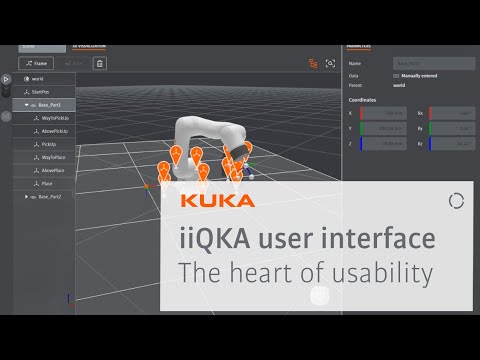WikiHow inafundisha jinsi ya kuzuia iPhone yako kushiriki data - pamoja na chochote kutoka faili hadi habari ya mtandao wa simu yako - juu ya unganisho la Bluetooth.
Hatua
Njia 1 ya 2: Kulemaza Kushiriki kwa Bluetooth

Hatua ya 1. Fungua Mipangilio ya iPhone yako
Fanya hivyo kwa kugonga ikoni ya kijivu kwenye moja ya Skrini zako za Nyumbani (au kwenye folda inayoitwa "Huduma").

Hatua ya 2. Tembeza kwa kikundi cha tatu cha chaguzi na ugonge Faragha

Hatua ya 3. Chagua Kushiriki kwa Bluetooth

Hatua ya 4. Slide swichi karibu na programu yoyote iliyoidhinishwa iliyoachwa kwenye nafasi ya "Zima"
Baada ya kuzima programu zote na Kushiriki kwa Bluetooth kuwezeshwa, simu yako haitashiriki kiotomatiki data kupitia Bluetooth.
Ikiwa hauoni programu zozote hapa, iPhone yako haishiriki data ya programu. Bado unaweza kuzima Bluetooth yako kabisa ikiwa unataka kuwa kamili
Njia 2 ya 2: Kulemaza Bluetooth

Hatua ya 1. Fungua Mipangilio ya iPhone yako
Ni ikoni ya gia ya kijivu kwenye moja ya Skrini zako za Nyumbani - au, ikiwa iko kwenye folda, "Huduma." Kulemaza Bluetooth ya simu yako kabisa kutakuzuia kutumia huduma kama vile AirDrop na CarPlay pamoja na kuzima programu zozote kutoka kushiriki habari nyuma.

Hatua ya 2. Gonga Bluetooth
Hii ni juu ya ukurasa.

Hatua ya 3. Telezesha swichi ya Bluetooth kushoto hadi nafasi ya "Zima"
Inapaswa kugeuka kijivu. Huduma zako za Bluetooth hazitafanya kazi tena, wala kwa nyuma wala kwa ombi (kwa mfano, kutumia stereo ya gari).